Kik 채팅 복구 - 삭제된 Kik 메시지를 복구하는 방법
Kik에 계정이 있다면 미친 메시지를 보내고 받은 경험이 있을 것입니다. 글쎄, 당신이 원하는대로 당신의 생각, 감정 및 사진을 공유 할 수있는 자유가 있다는 것이이 앱의 매력의 일부입니다. 순간적으로 머릿속에 떠오르는 메시지를 보내고 스릴을 즐기다가 이내 기분이 이상해져서 삭제합니다. 자신의 의지로 삭제하더라도 대부분의 경우 후회합니다. 당신은 그 미친 메시지의 스릴을 다시 느끼고 그 감각을 즐기기를 좋아합니다. 친구에게 물어보고 온라인에서 Kik 메시지를 복구하는 방법을 검색하십니까? 나는 이상한 것에 대해 이야기하는 것이 아닙니다. 자신이 훼손한 것을 되찾기 위해 외치는 것보다 망치거나 파괴하는 것이 인간의 정신입니다. Kik 메시지입니다. 어린 아이가 잊거나 무시할 작은 것은 없습니다!
소프트웨어를 사용하여 삭제된 메시지 되돌리기
Kik 메시지를 복구하는 방법에 대한 퀘스트는 당신을 지쳤을 것입니다. 장치와 잘 작동하는 소프트웨어 또는 앱을 찾으십시오. 당신을 구출하고 삭제된 메시지를 다시 얻을 수 있는 소프트웨어입니다. 메시지의 어떤 부분도 큰 어려움이나 낭비 없이, 당신은 당신의 모든 작고 큰 메시지를 되돌릴 수 있습니다.
Kik 메시지를 복구해야 하는 이유
Kik 메시지를 복구하고 싶습니다. 어떤 이유로든 가능한 정상적인 퀘스트입니다. 연결이 끊긴 친구를 다시 원할 수도 있습니다. 희귀하고 매우 특별한 일부 사진이 삭제되었을 수 있습니다. 위의 단계를 따르면 삭제된 Kik 메시지를 쉽게 복구할 수 있습니다.
부품 1: Dr.Fone의 iPhone에서 Kik 메시지를 복구하는 방법
제목에 놀라지 마십시오. 나는 당신의 개인적인 메시지를 알고 이미지를 볼 수 있는 인간 의사에 대해 말하는 것이 아닙니다. 그러면 당신은 당혹감과 짜증이 뒤섞여 계속 흔들리게 될 것입니다. Dr.Fone - 데이터 복구(iOS) 는 이 소프트웨어의 iPhone 최신 모델과 호환되는 훌륭한 소프트웨어이며 이전에 많은 사람들이 Kik 메시지를 복구하는 데 도움이 되었으며 빠르고 똑똑한 사용자도 도울 수 있습니다. 세 가지 방법이 있습니다. 당신은 그들 중 하나 또는 모두가 필요할 수 있습니다. Kik 메시지, Kik 사진, 사진, 통화 기록, 연락처, 비디오, 메모, 메시지 등 모든 유형의 데이터를 복구할 수 있습니다.

Dr.Fone - 데이터 복구(iOS)
세계 최초의 iPhone 및 iPad 데이터 복구 소프트웨어.
- 한 번의 클릭으로 iOS Kik 메시지와 사진을 복구할 수 있습니다.
- 사진, 비디오, 연락처, 메시지, 메모, 통화 기록 등을 복구합니다.
- 최신 iOS 기기와 호환됩니다.
- iPhone/iPad, iTunes 및 iCloud 백업에서 원하는 항목을 미리 보고 선택적으로 복구합니다.
- iOS 장비, iTunes 및 iCloud 백업에서 원하는 것을 내보내고 인쇄하십시오.
1.1 Dr.Fone이 iOS 기기에서 Kik 메시지를 복구하는 단계
다음은 IOS 장치에서 손실된 데이터를 삭제한 Kik 메시지를 복구하는 쉬운 단계입니다.
1단계. 먼저 PC에 소프트웨어를 설치한 다음 스마트폰을 PC에 연결합니다. Dr.Fone의 인터페이스에서 복구를 선택합니다. 그런 다음 복구하려는 파일 형식의 종류를 선택할 수 있습니다.

2단계. 이제 "스캔 시작" 옵션을 클릭하여 이 소프트웨어가 iPhone을 스캔하도록 합니다. 몇 분 후 스캔 프로세스 중에 데이터가 화면에 표시됩니다. 계속 관찰하면서 필요한 데이터를 찾는 순간 스캔을 일시 중지합니다. 모두 확인하고 가장 원하는 소중한 데이터 옵션을 선택하십시오.

3단계 . 스캔이 완료되면 소프트웨어가 장치에 삭제된 기존 Kik 메시지를 모두 표시합니다. 특정 메시지를 검색하려면 상단 창의 오른쪽에 있는 상자에 해당 메시지의 키워드를 쓸 수 있습니다. 그런 다음 특정 Kik 메시지를 선택적으로 선택하고 "컴퓨터로 복구"를 클릭하여 삭제된 Kik 메시지를 복구할 수 있습니다.

1.2 Dr.Fone의 iTunes 백업에서 Kik 메시지를 복구하는 단계
1단계. 복구 모드 선택
이전과 마찬가지로 소프트웨어를 시작합니다. 이제 "iTunes 백업 파일에서 복구"를 클릭하십시오. iTunes 백업 복구 도구는 모든 파일을 감지하여 화면에 표시합니다. 필요한 파일에 체크 표시를 하여 확인하십시오.

2단계. iTunes 백업 파일에서 데이터 스캔
iTunes 백업 파일에서 표시한 데이터를 선택합니다. 복구하려는 옵션은 "스캔 시작"을 클릭하여 스캔합니다. 몇 분 안에 모든 데이터가 iTunes 백업 파일에서 추출됩니다. 재치 바랍니다!

3단계 . iTunes 백업에서 데이터 미리보기 및 복구
잠시 후 내가 원하는 모든 킥 메시지가 그룹으로 깔끔하게 표시됩니다. 복구하려는 항목만 미리 확인하십시오. 필요한 데이터를 복원하려면 "복구" 버튼을 누르십시오. 그렇지 않으면 장치가 USB를 통해 PC에 연결되어 있기 때문에 데이터가 자동으로 복원되지 않습니다. 항상 파일 이름을 입력하여 결과 창의 상자에서 파일을 검색할 수 있는 옵션이 있습니다. 이렇게 하면 검색이 더 쉬워집니다.

파트 2: Kik 메시지를 백업하는 방법 - Kik 메시지가 다시 손실되지 않도록 하세요.
Kik 메시지를 복구하기만 하면 Kik 메시지가 다시 손실되는 것을 방지하기 위해 Dr.Fone - WhatsApp Transfer 를 사용하여 백업할 수 있습니다. 이는 현명한 선택이 될 것입니다. 그리고 여기에서 Kik 메시지를 백업하는 단계를 소개하겠습니다.

Dr.Fone - WhatsApp 전송
iOS Kik 데이터 백업 및 복원이 유연해집니다.
- 한 번의 클릭으로 Kik 채팅/첨부 파일을 컴퓨터에 백업할 수 있습니다.
- WhatsApp, LINE, Wechat, Viber와 같은 iOS 기기의 다른 소셜 앱 백업을 지원합니다.
- 백업에서 장치로 항목을 미리 보고 복원할 수 있습니다.
- 백업에서 컴퓨터로 원하는 것을 내보냅니다.
- 복원하는 동안 장치의 데이터 손실이 없습니다.
- 원하는 데이터를 선택적으로 백업하고 복원합니다.
Dr.Fone의 Kik 메시지 백업 단계
1단계. 장치를 연결하고 "소셜 앱 복원" 옵션을 선택합니다.
"소셜 앱 데이터 백업 및 복원"으로 이동하여 "iOS KIK 백업 및 복원"을 선택합니다.
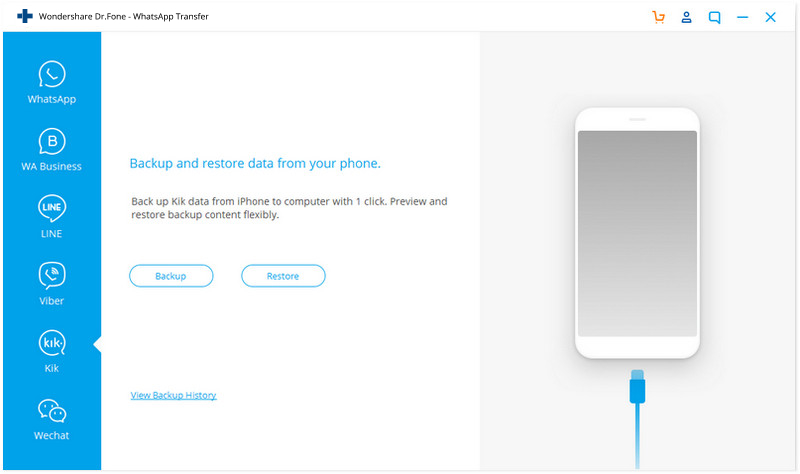
기기가 인식되면 위의 화면이 나타납니다. 백업을 클릭하십시오
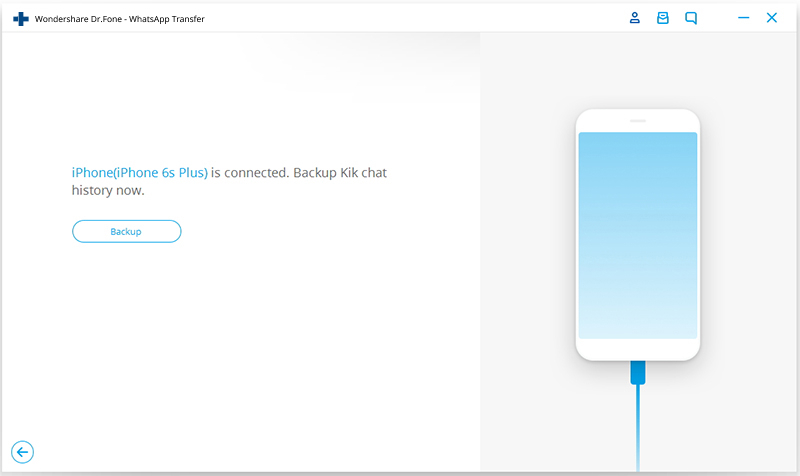
2단계. Kik 채팅 백업 시작
"백업"옵션을 누르십시오. 프로그램이 자동으로 실행됩니다. 장치를 올바르게 연결한 상태로 유지하고 기다립니다.
백업이 완료되면 아래와 같은 창이 나타납니다. 백업 Kik 메시지를 보려면 "보기"를 클릭하여 들어갑니다.
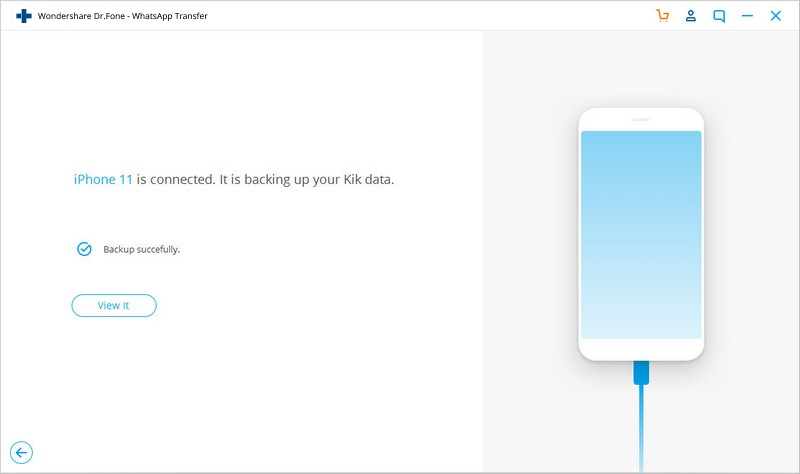
킥
- 1 Kik 팁 및 요령
- 로그인 로그아웃 온라인
- PC용 Kik 다운로드
- Kik 사용자 이름 찾기
- 다운로드 없이 Kik 로그인
- 최고 Kik 객실 및 그룹
- 핫 킥 걸 찾기
- Kik을 위한 최고의 팁 및 요령
- 좋은 Kik 이름을 위한 상위 10개 사이트
- 2 Kik 백업, 복원 및 복구






셀레나 리
편집장